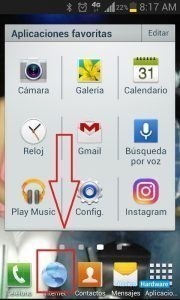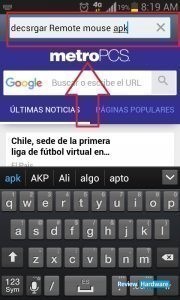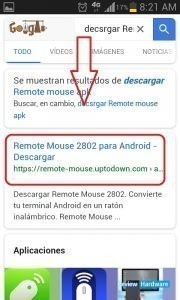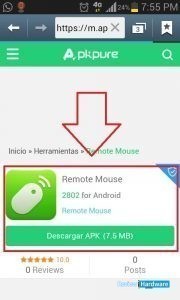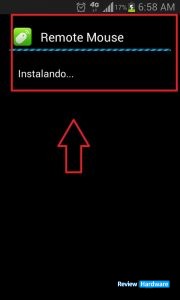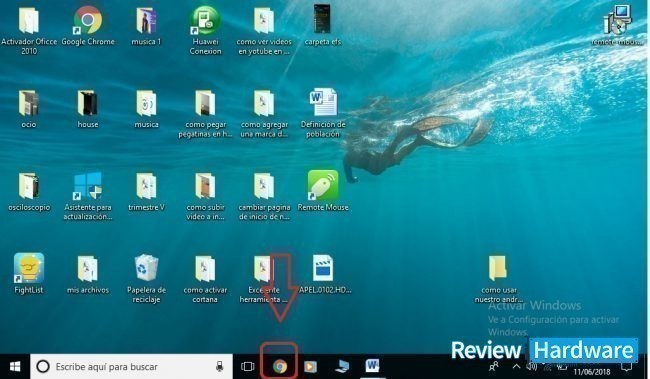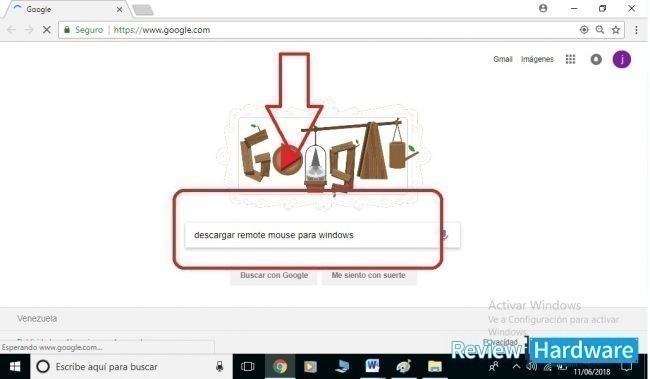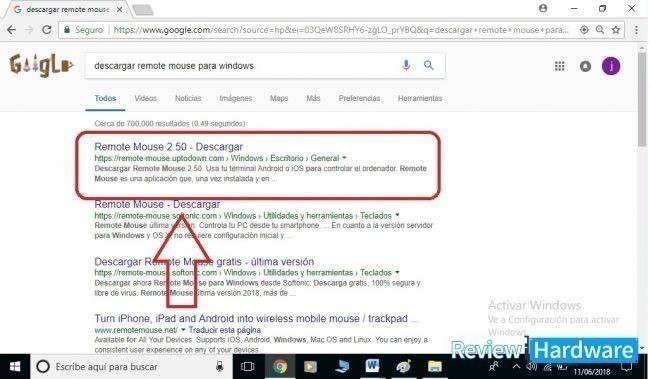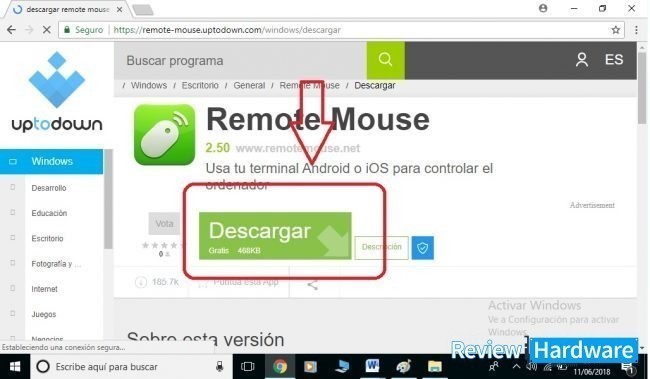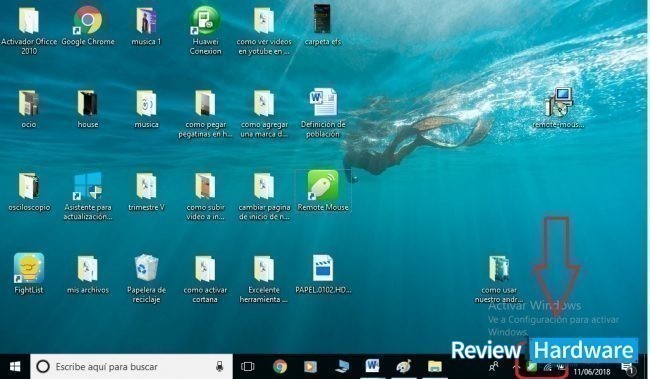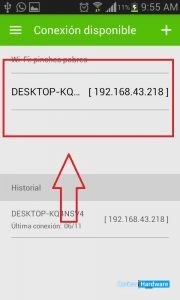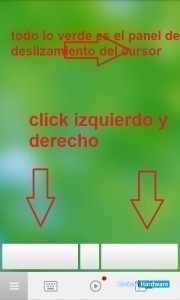En los últimos años se han desarrollado una inmensidad de aplicaciones que hacen la vida del hombre mas sencilla y versátil.
Lo que les facilita a los usuarios encontrar aplicaciones para casi todo tipo de necesidad, como por ejemplo tener pleno control de presentaciones con simplemente utilizar tú SmartPhone como puntero.
Requisitos:
- Tener un teléfono Android con una versión superior a la 3.0
- Una computadora con sistema operativo Windows o Mac
- Descargar la aplicación Remote Mouse tanto como para PC como para Android.
- Tener conexión a una red Wi-fi
Pasos para usar tú Smartphone como cursor en el pc
Primero que nada, procederemos a descargar la aplicación Remote Mouse en nuestro teléfono Android para ello debemos entrar al navegador de nuestro teléfono.
Al estar en el navegador del teléfono escribimos descargar Remote Mouse para Android Apk.
Al terminar la búsqueda presionamos sobre el primer link que nos ofrece Google.
Una vez dentro del link presionamos sobre el botón de descargar y esperamos a que termine de forma automática la aplicación.
Ya descargada la aplicación en el Android procedemos a instalarla al estar completa la instalación en tú SmartPhone la dejas allí por el momento, y vamos a nuestro ordenador a descargar la misma aplicación.
Nos ubicamos y pulsamos clic izquierdo sobre en el navegador de nuestro ordenador, para ingresar en él.
Al entrar a Google Chrome escribiremos descargar Remote Mouse para Windows.
Al terminar la búsqueda de Google presionamos la primera opción que nos arroja la búsqueda.
Ya en la página del link que entramos y damos clic izquierdo sobre el icono verde que tiene la opción de descargar y esperemos que se complete la descarga.
Al terminar la descarga en nuestro escritorio nos encontraremos con un icono de una PC y un CD el cual debemos ejecutar para instalar el programa en nuestro ordenador.
Sincronización de la aplicación entre el ordenador y tú SmartPhone
Una vez instalada la aplicación en nuestro ordenador procedemos a sincronizar nuestro Smartphone como cursor para nuestra PC.
Para ello conectamos nuestra PC a la misma red Wi-Fi que esté conectado nuestro Smartphone y abrimos la aplicación en la PC. Una vez abierta, ubicamos en la parte inferior un icono verde con la imagen de un cursor.
Ya estando activa nuestra aplicación en el ordenador volvemos a nuestro Smartphone y abrimos la aplicación y nos saldrá un recuadro con el nombre de nuestra PC y presionamos sobre este para iniciar la sincronización.
Ya dentro de la aplicación, todo está listo para usar tú SmartPhone como cursor para nuestra PC, podemos observar que poseemos el área para el clic derecho e izquierdo y toda el área que se denota en verde es la parte de desplazamiento de nuestro cursor.